หลายคนถ่ายภาพมาแล้ว พอมาดูภาพก็ยังไม่รู้ว่าภาพตัวเอง โอเวอร์เกินไป (over exposure) หรืออันเดอร์เกินไป (under exposure) หรือพอดีแล้ว ผมขอแนะนำให้ทุกคนทำความรู้จักกับ Histogram ครับ เพราะ Histogram จะช่วยให้เราได้รู้ครับ ว่าภาพของเราอยู่ในโทนไหนมาก โทนไหนน้อย สว่างไป หรือมืดไปนั่งเอง
Histogram ฮิสโตแกรม เป็นกราฟแท่ง มีค่าตั้งแต่ 0-255 ตามแนวนอนจากซ้ายไปขวา โดย 0 (ซ้ายสุดของกราฟ) เป็นโทนมืดสุดในภาพ หรือสีดำนั่นเอง ส่วน 255 (ขวาสุดของกราฟ) คือโทนสว่าง หรือสีขาว ซึ่งระหว่าง 0 – 255 นั้น ก็จะไล่ระดับจากมืดสุด (ดำ) แล้วค่อยๆ สว่างขึ้นจนเป็นสีขาว
ในภาพซ้าย จะแสดงให้เห็นว่ากราฟเทไปทางฝั่งซ้าย ซึ่งจะเป็นโทนมืด หรือมีพื้นที่สีดำมากกว่าโทนสว่าง หรือสีขาว หรือเรียกว่าภาพอันเดอร์นั่นเองครับ ส่วนในภาพฝั่งขวา ที่ถ่ายออกมาแล้วสว่างเกินไป กราฟก็จะเทไปทางฝั่งขวา ซึ่งก็จะมีพื้นที่สีขาวมากกว่าสีดำ หรือเรียกว่าโอเวอร์นั่นเองครับ
มือใหม่หลายคนที่ยังวัดแสงได้ไม่แม่นเท่าไหร่ก็มักจะประสบปัญหานี้
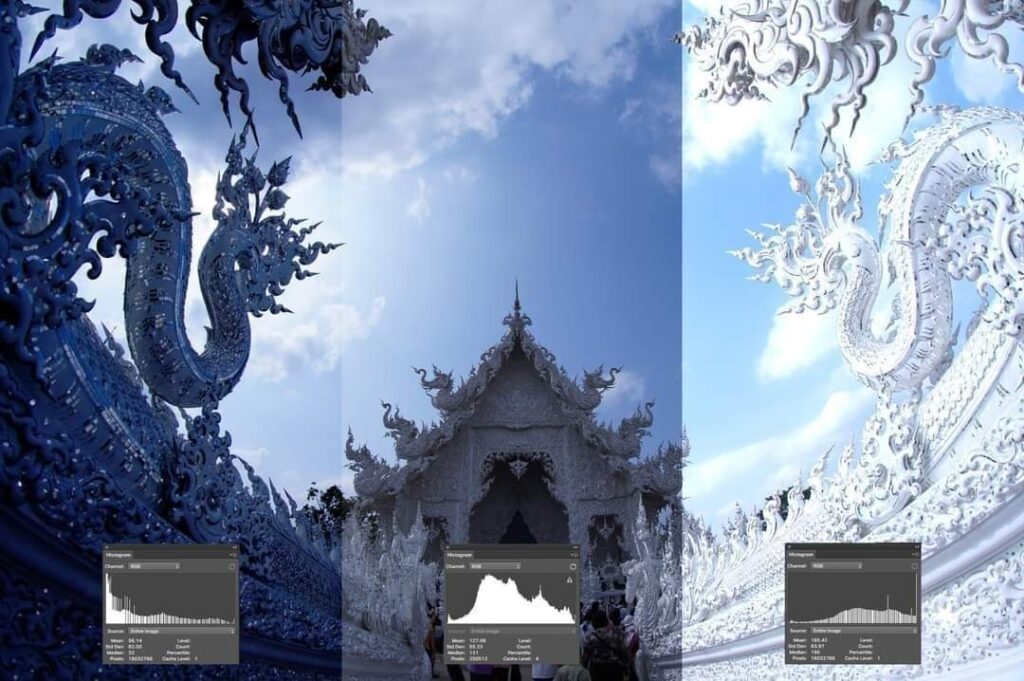
ซึ่งทั้งสองแบบนี้ ถ้ามองด้วยสายตา เราเองก็อาจจะมองไม่ค่อยออก หรือไม่รับรู้ถึงความแตกต่างได้มากเท่าไหร่ แต่ Histogram สามารถช่วยบอกเราได้ครับว่าภาพของเรานั้นอยู่ในสถานะไหน โอเวอร์ หรืออันเดอร์ หรือพอดี เหมือนภาพที่อยู่ตรงกลาง ที่มีสันกราฟอยู่ตรงกลาง และข้อมูลของกราฟทั้งซ้ายและขวา มั่นใจได้ว่าภาพนั้นได้รับแสงที่พอดีแล้วนั่นเองครับ
เชื่อว่าหลายๆ คนไม่เคยดู หรือดูก็แค่ผ่านๆ ไป เพราะไม่ได้ซีเรียสอะไร .. ถูกต้องครับ เราต้องดูความเป็นจริงของภาพมากกว่าการซีเรียสว่า Histogram จะต้องเป็นรูประฆังคว่ำเสมอไป ฮิสโตแกรมใช้แค่ดูให้เป็นแนวทางในเวลาที่ไม่มั่นใจในภาพ แล้วปรับแก้ให้ได้ตามที่ต้องการก็พอครับ..
ตัวอย่างในภาพ ต้นฉบับคือภาพตรงกลาง ซึ่งเป็นภาพที่มีโทนที่ผมค่อนข้างพอใจแล้ว แต่ลองแต่งภาพให้มีโทนที่สว่างขึ้น หรือมืดลง เพื่อเป็นทางเลือกว่าภาพไหนสวยตรงตามที่เราต้องการ โดยการตกแต่งนั้น ผมใช้ Histogram ใน Photoshop และดึงแสงโดย Adjusment – Level ครับ
ขอให้สนุกกับการถ่ายภาพนะครับ
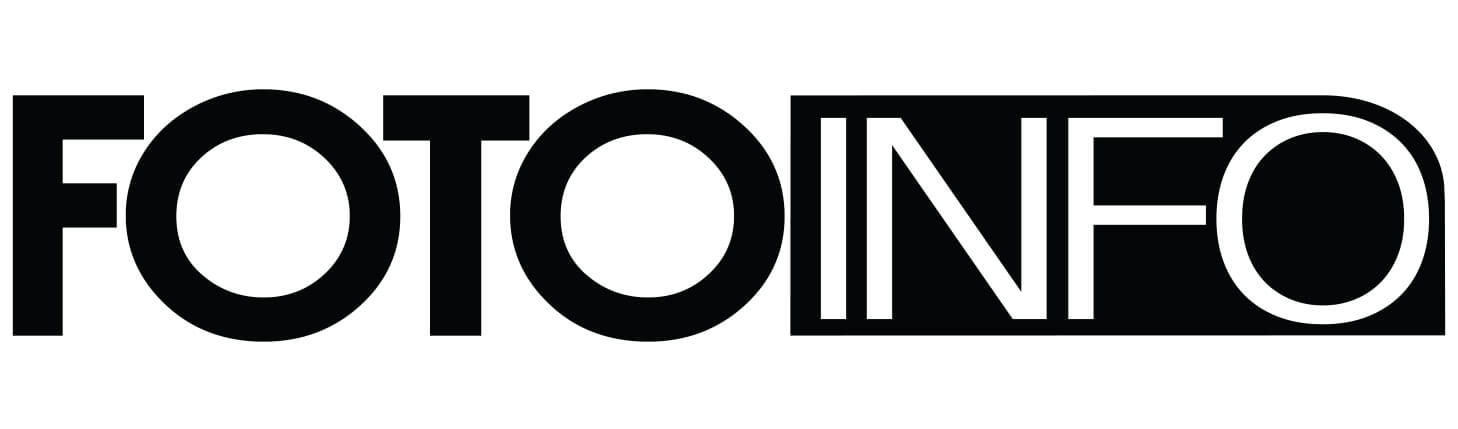
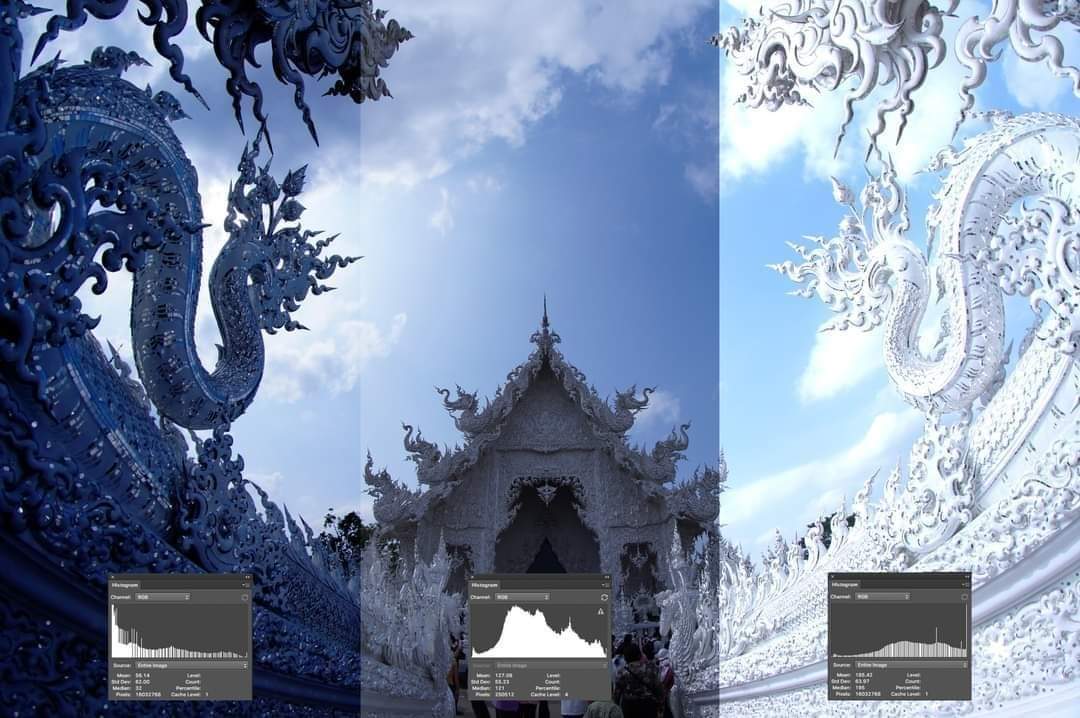



Leave feedback about this